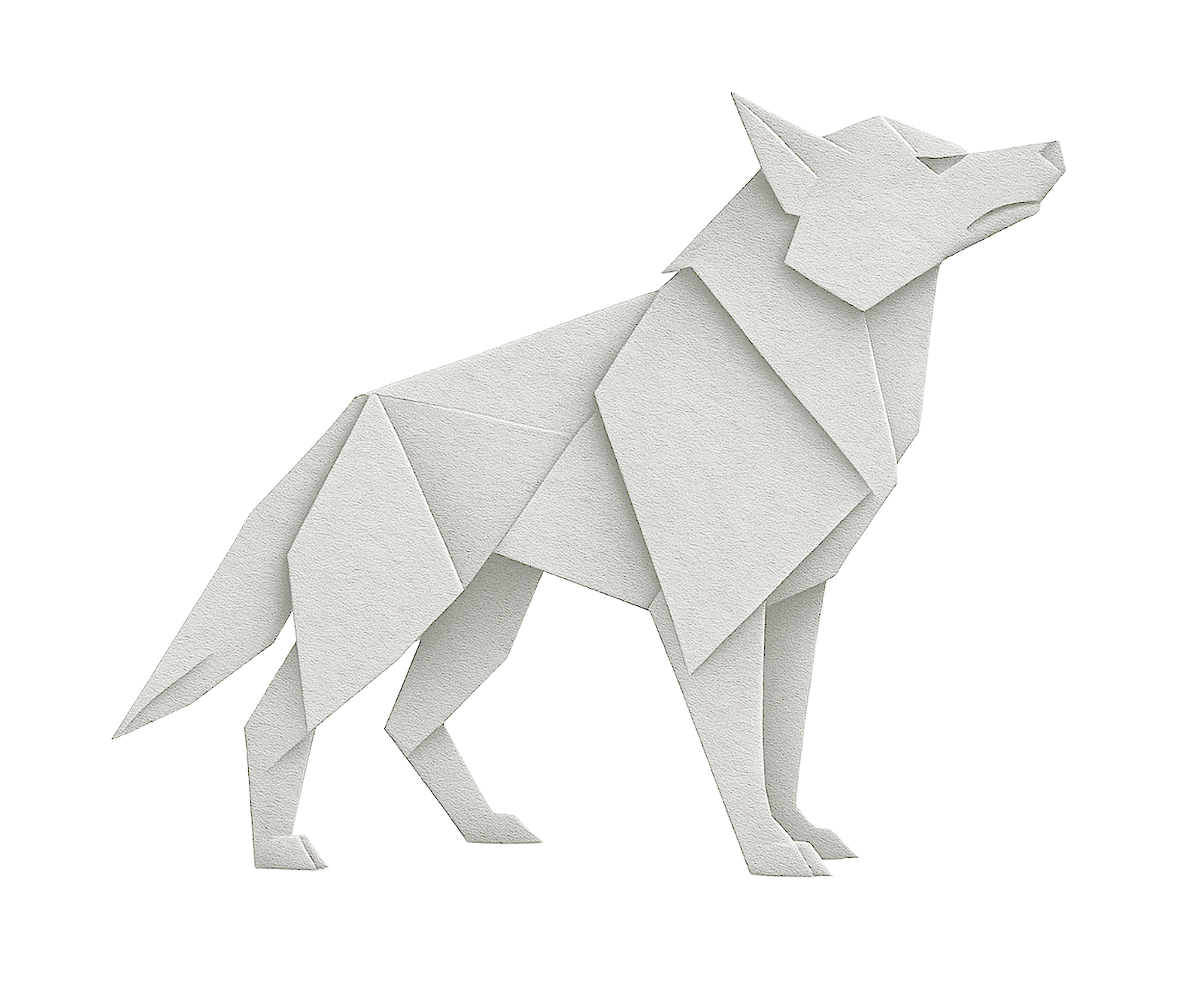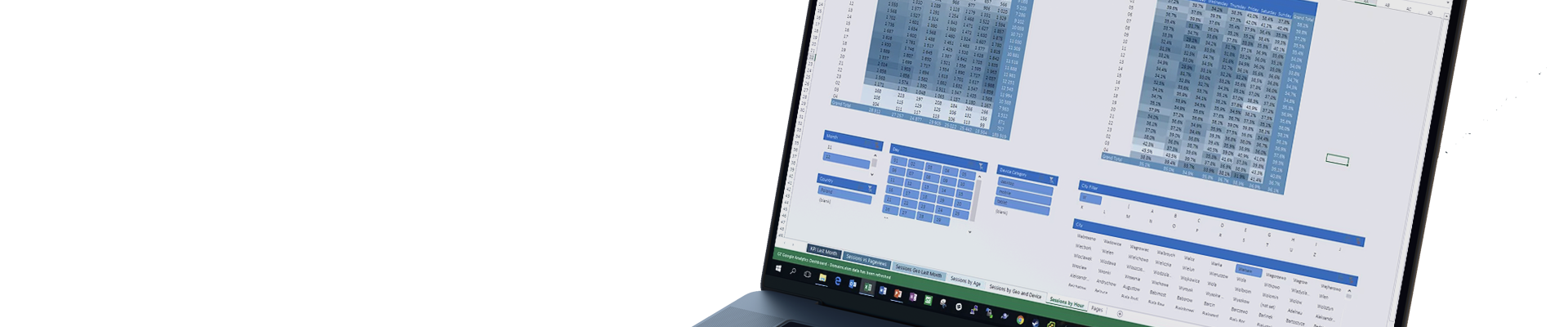
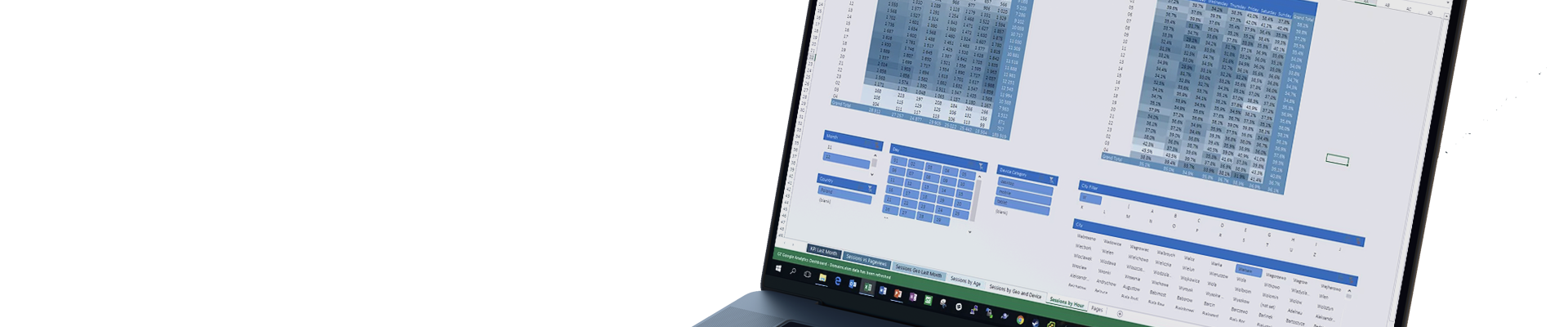
Dashboard w Excelu zintegrowany z API Google Analytics (GA4)
Cel projektu:
Od ponad 10 lat tworzymy raporty oparte na danych z Google Analytics – dla działów marketingu, agencji, zarządów i inwestorów. Przez lata obserwowaliśmy ten sam problem:
dane z Google Analytics są dostępne, ale rzadko są naprawdę wykorzystywane.
Firmy miały dostęp do szczegółowych informacji o zachowaniach użytkowników, ale:
- eksporty były ręczne i czasochłonne,
- dane trzeba było porządkować w Excelu,
- wiele osób w firmie nie potrafiło korzystać z interfejsu GA,
- raporty były zbyt ogólne lub zbyt skomplikowane, by wspierać szybkie decyzje.
Dlatego stworzyliśmy zestaw zautomatyzowanych dashboardów, które pobierają dane bezpośrednio z API Google Analytics i prezentują je w przejrzysty, praktyczny sposób — gotowy do analizy i działania.
Co więcej, takie dashboardy były również wykorzystywane w procesach due diligence oraz przy transakcjach kapitałowych.
Weryfikowaliśmy w ten sposób realny ruch na stronach internetowych, poziom zaangażowania użytkowników, jakość pozyskiwanego ruchu oraz segmentację demograficzną – wszystko po to, by:
- ocenić jakość lejka sprzedażowego,
- potwierdzić liczby deklarowane przez spółki będące przedmiotem inwestycji,
- przeprowadzić niezależną analizę efektywności działań marketingowych i retencyjnych.
Takie podejście pozwalało inwestorom i funduszom znacznie lepiej ocenić wartość i potencjał online badanych podmiotów – bez potrzeby opierania się wyłącznie na deklaracjach czy prezentacjach handlowych.
Zakres działań
- Integracja z Google Analytics API
- Pobieranie danych o:
• liczbie sesji,
• czasie trwania wizyty,
• współczynniku odrzuceń,
• krajach, miastach i urządzeniach
• Segmentacja wg: wieku, płci, lokalizacji, typu urządzenia i dnia tygodnia - Stworzenie interaktywnego dashboardu w Excelu z Power Pivotem i Power Query
- Dodanie filtrów i warunkowego formatowania, by błyskawicznie identyfikować wzorce i anomalie
- Możliwość połączenia z danymi z CRM-u, kampanii lub e-commerce
Efekt
- Jeden raport zamiast wielu źródeł – dostępny w Excelu, gotowy do filtrowania, eksportu lub prezentacji.
- Skrócenie czasu przygotowania raportów z kilku godzin do kilku sekund.
- Lepsze decyzje marketingowe dzięki widocznym trendom i anomaliom.
- Większa przejrzystość dla zarządu i możliwość reagowania na bieżąco.
Segmentacja czasu na stronie według wieku, płci i regionu
Ten widok przedstawia średni czas spędzony na stronie w rozbiciu na grupy wiekowe i płeć, z możliwością filtrowania wyników według regionów i miesięcy. Dashboard został zbudowany w Excelu z wykorzystaniem danych pobieranych bezpośrednio z Google Analytics API.
- Po lewej stronie – wykres warstwowy pokazujący zmiany średniego czasu na stronie w ujęciu miesięcznym.
- Po prawej – szczegółowa tabela przestawna przedstawiająca dane z podziałem na grupy wiekowe i miesiące.
- Na dole – filtry umożliwiające segmentację według płci, wieku oraz regionu geograficznego.
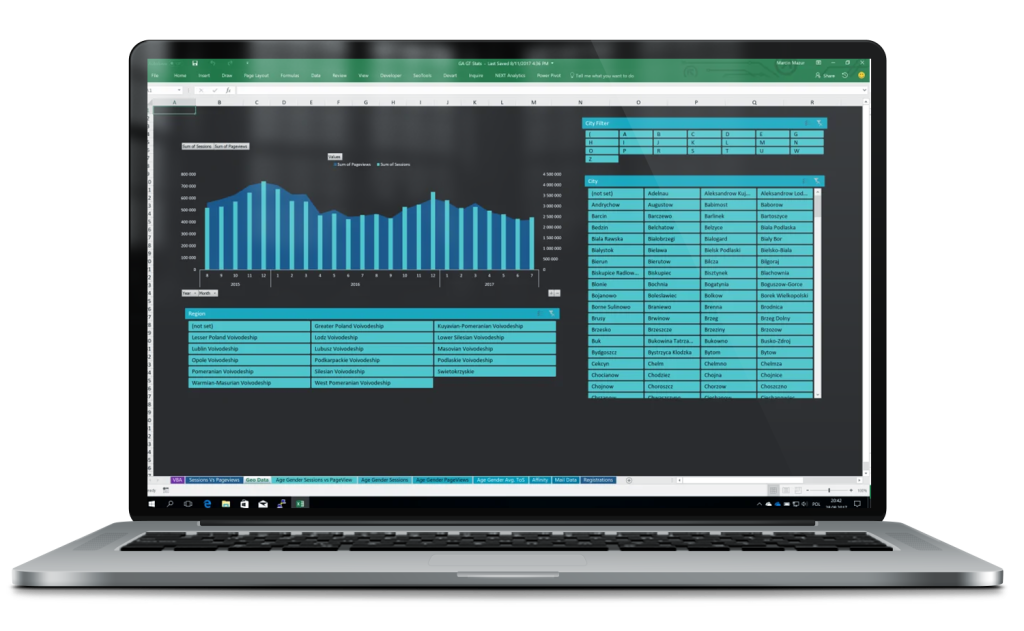
Dzięki tej analizie użytkownik może z łatwością:
- porównać zaangażowanie użytkowników w różnych grupach demograficznych,
- wyłapać spadki i wzrosty uwagi użytkowników w czasie,
- podejmować decyzje dotyczące treści i UX na podstawie rzeczywistych danych.
Lokalizacja i demografia użytkowników – w jednym widoku
Ten dashboard łączy dane geograficzne i demograficzne z Google Analytics, prezentując je w przejrzystej i interaktywnej formie. Celem realizacji było zminimalizowanie czasu potrzebnego na ręczne przygotowywanie raportów i zwiększenie czasu przeznaczanego na realną analizę danych.
- Górna część raportu zawiera filtrowalne dane wg wieku, płci, miasta i regionu.
- Po lewej – wykres słupkowy pokazuje liczbę sesji w czasie, z podziałem na grupy wiekowe.
- Po prawej – interaktywna mapa z naniesionymi danymi demograficznymi, umożliwiająca analizę aktywności użytkowników w konkretnych lokalizacjach.
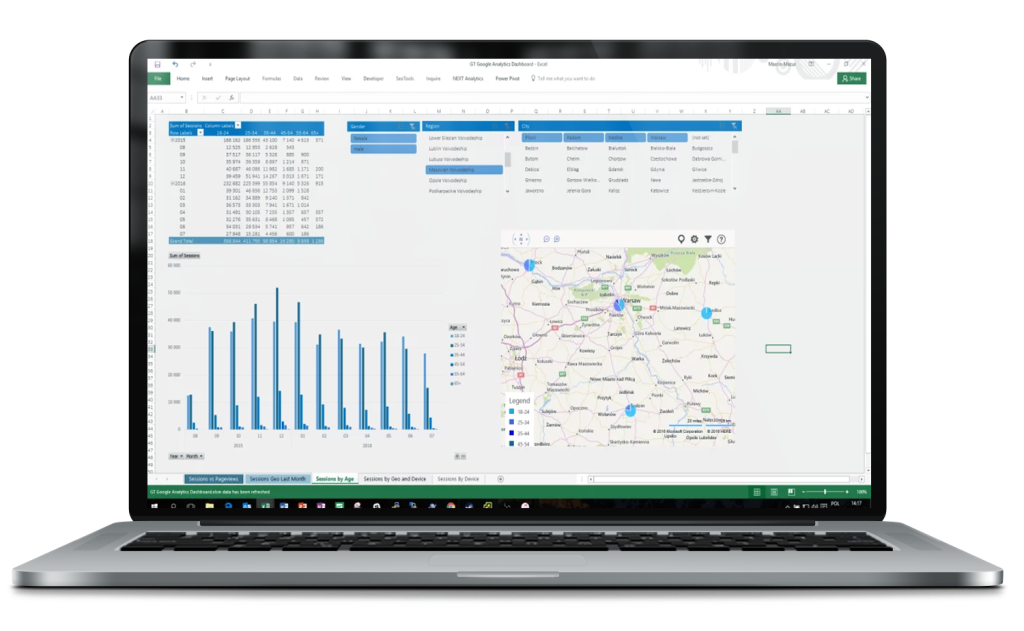
Dzięki temu widokowi:
- zespół marketingu może błyskawicznie zidentyfikować, gdzie i kto generuje największy ruch,
- zarząd otrzymuje gotowy materiał do podjęcia decyzji bez potrzeby przekopywania się przez GA,
- cały raport aktualizuje się automatycznie – bez żmudnej pracy w arkuszu.
Efekt? Mniej czasu na raportowanie, więcej na analizę.
Zaangażowanie użytkowników według godziny i dnia tygodnia
Ten widok umożliwia błyskawiczną analizę zachowań użytkowników na stronie z podziałem na dni tygodnia i godziny. To idealne narzędzie do optymalizacji kampanii, UX oraz harmonogramu publikacji treści.
- Po lewej – tabela przedstawiająca liczbę sesji w przekroju godzinowym i tygodniowym.
- Po prawej – mapa cieplna współczynnika odrzuceń (bounce rate), która pomaga szybko zidentyfikować „słabe punkty” – momenty, gdy użytkownicy rezygnują z interakcji.
- Na dole – dynamiczne filtry pozwalają zawęzić dane do konkretnego kraju, typu urządzenia, kategorii ruchu i dnia.
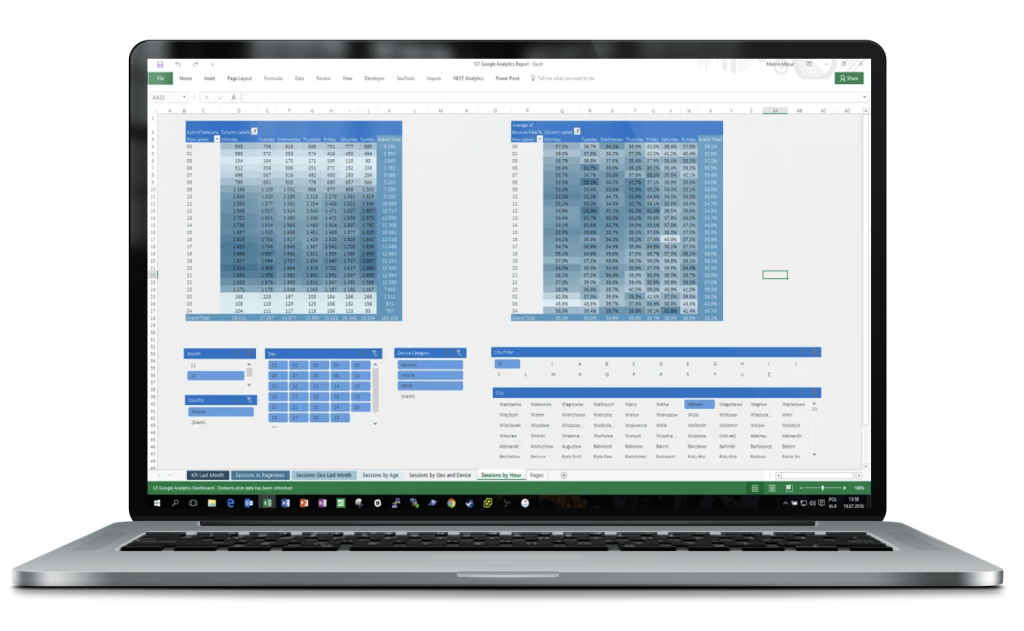
Dlaczego to działa?
- Pozwala odkryć, kiedy użytkownicy są najbardziej zaangażowani, a kiedy tylko przelotnie odwiedzają stronę.
- Umożliwia dostosowanie kampanii reklamowych lub publikacji treści do realnych godzin aktywności.
- Formatowanie warunkowe ułatwia interpretację danych bez potrzeby zaawansowanej analizy.
Efekt? Mniej zgadywania, więcej danych. I jeszcze szybciej.
Średni czas na stronie – demografia i lokalizacja
Ten widok umożliwia szczegółową analizę średniego czasu spędzanego na stronie przez użytkowników, z rozbiciem na grupy wiekowe, płeć oraz region. Dzięki warstwowej wizualizacji i dynamicznym filtrom, można szybko zidentyfikować, która grupa użytkowników angażuje się najbardziej, a która najmniej.
- Po lewej stronie – wykres warstwowy ilustrujący zmiany średniego czasu na stronie w ujęciu miesięcznym.
- Po prawej – tabela przestawna pokazująca dokładne wartości średniego czasu na stronie wg grup wiekowych i miesięcy.
- Na dole – segmentacja wg płci, wieku i regionu.
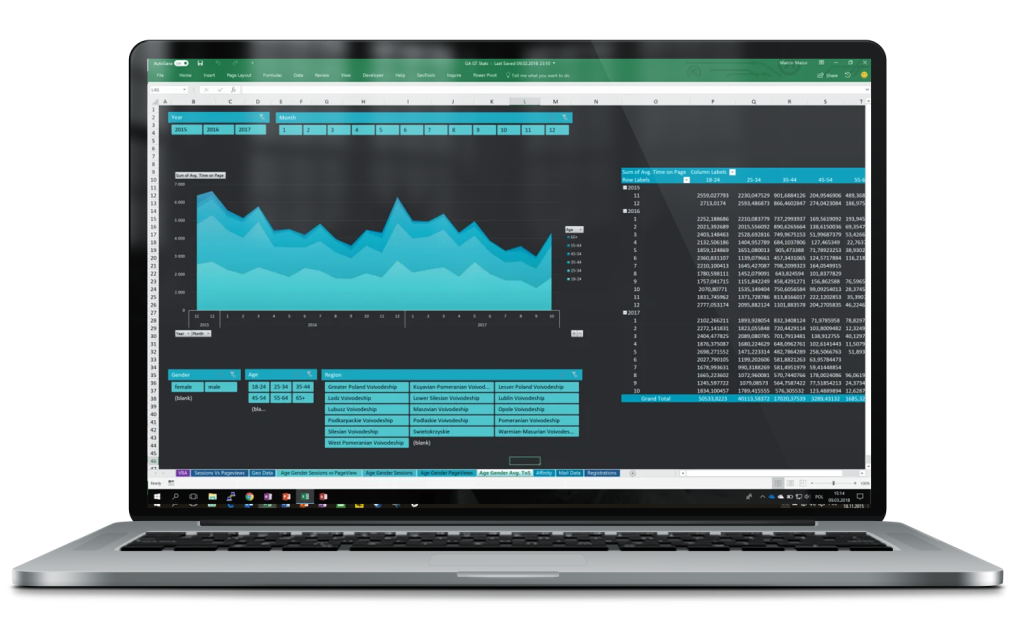
Zastosowanie w praktyce:
- Możliwość porównania zachowań użytkowników z różnych województw i demografii.
- Szybka identyfikacja, które grupy warto lepiej obsłużyć lub aktywniej pozyskiwać.
- Umożliwia korektę kampanii i treści do najbardziej zaangażowanych segmentów.
Efekt? Mniej domysłów, więcej realnych danych o zaangażowaniu.
Analiza trendów sesji i odsłon – na przestrzeni lat
To przekrojowy widok, który pokazuje trendy w liczbie sesji i odsłon z podziałem na lata i miesiące. Raport daje błyskawiczny pogląd na kondycję serwisu i efekty działań promocyjnych w długim horyzoncie czasu.
- Główna część dashboardu prezentuje wykres słupkowy (liczba sesji) oraz liniowy (liczba odsłon), zsynchronizowane na osi czasu.
- Na dole – dynamiczne filtry umożliwiają analizę danych wg roku, miesiąca, kraju oraz kategorii urządzenia (desktop, mobile, tablet).
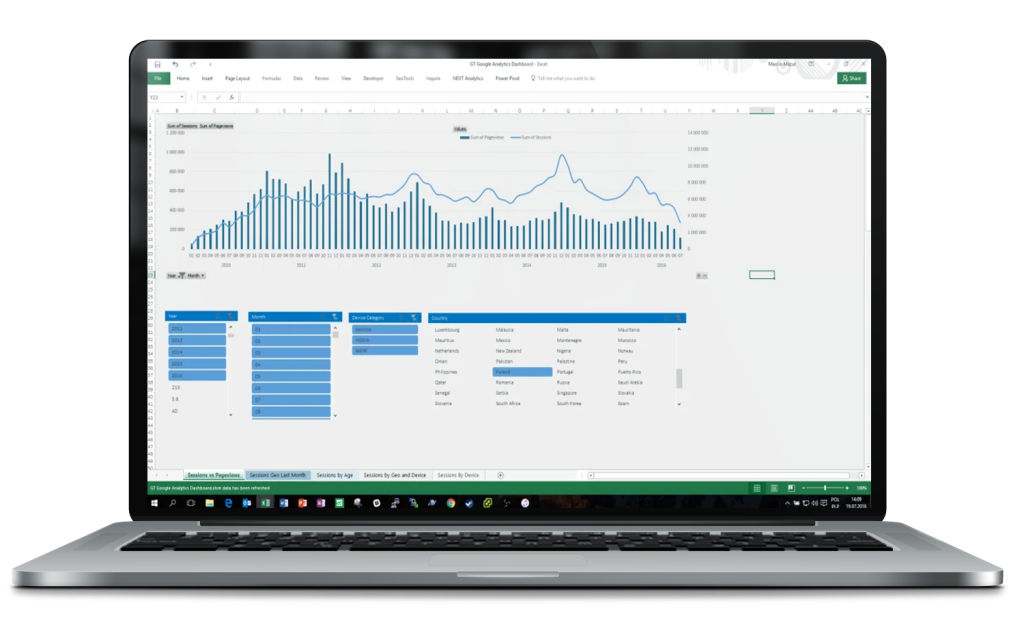
Zastosowanie w praktyce:
- Identyfikacja momentów skoków/spadków ruchu (np. kampanie, redesign, błędy techniczne)
- Porównywanie aktywności użytkowników między latami i sezonami
- Szybka segmentacja wg krajów i urządzeń – np. desktop vs mobile w danym roku